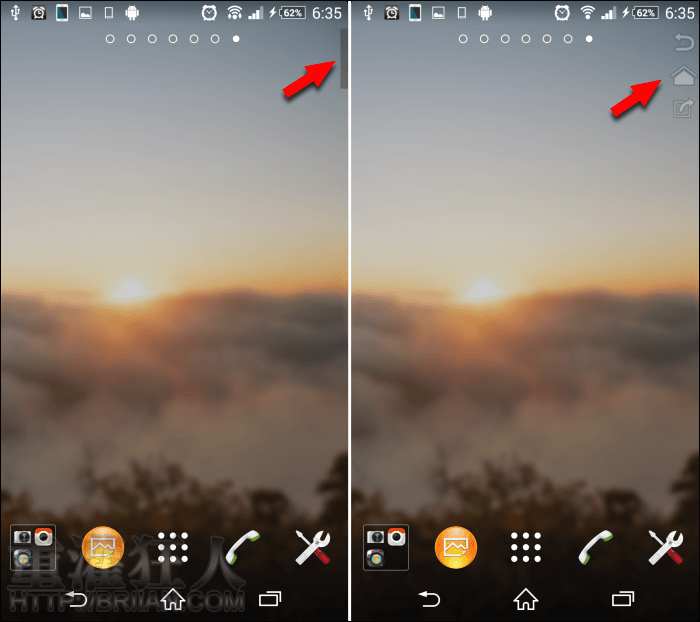如果 Android 手機的實體按鍵壞了,不需要急著換手機,我們都還是可以利用一些 App 來解決使用上的問題,不過若是要用虛擬按鍵來取代返回鍵的話,通常都需要取得 Root 權限才可以,但這個「Back Button」可以不用 Root 也能讓你使用虛擬返回鍵唷!
「Back Button」可完全取代原有的 Home 鍵、返回鍵、Recents 鍵,可任意的將虛擬按鈕設置在螢幕上的任何位置,使用效果就如同原生按鍵一樣方便,另一個「全能手勢」其實也可以達到不需 Root 就利用手勢來取代這些功能,甚至可以做的更多。
但要知道手機的上下邊緣基本上都有原本的功能在,要再加上額外的手勢,在操控範圍的設定上,個人覺得需要再更準確一點才行,不然光是想從右上或左上滑動手勢都很容易下拉到通知欄的,但若使用虛擬按鈕則較不會有這樣的問題。
另外,「Back Button」也支援利用虛擬按鍵來下拉通知欄,以往使用大螢幕手機的朋友,想下拉通知欄兩隻手都得用到才行,現在只用單手就能輕鬆操作手機啦!如果不想要虛擬按鍵大剌剌的擺在桌面上卡位,也可以讓它們圖標化,變身成一個細長條的圖塊,可自行調整形狀大小以及透明度,讓你幾乎看不到它們的存在。
▇ 軟體小檔案 ▇
- 軟體名稱:Back Button
- 軟體語言:英文
- 開發人員:ogapps
- 軟體性質:免費軟體
- 系統支援:Android 4.1 以上
- 軟體下載:在 Android 手機中開啟 Play 商店,搜尋「Back Button」即可下載安裝,或「按這裡」從網頁遠端安裝。
使用方法:
第1步 初次進入需先至手機設定的「協助工具」中,開啟「Back button」的相關權限。
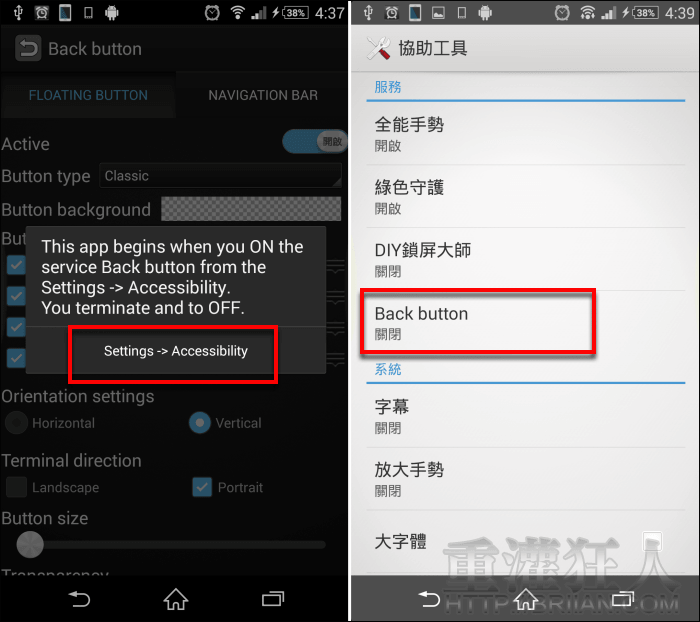
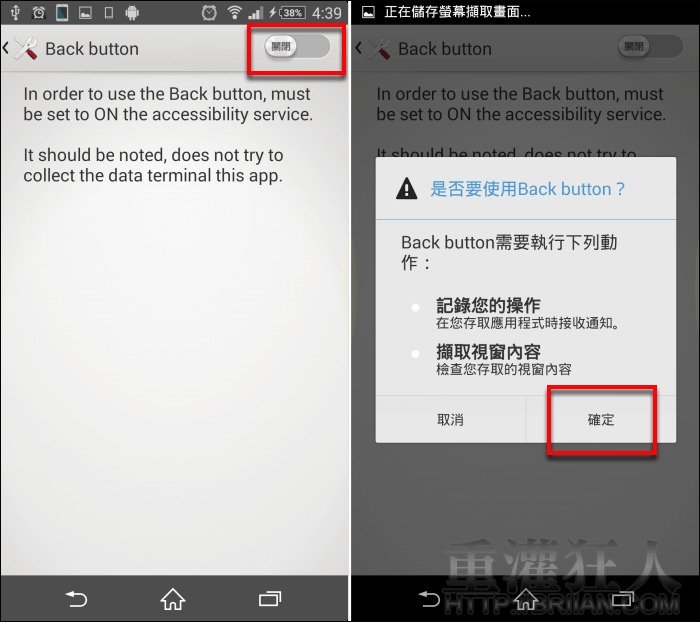
第2步 回到程式中,將「Active」設定開啟,就可以在右側看到虛擬按鍵了,依序是通知欄、Home 鍵、返回鍵、Recents 鍵,順序可自訂,下面則可以針對按鍵的外觀做些調整及設定。你可以將虛擬按鍵的排列方式改成橫式,或可選擇當手機螢幕轉為橫向時不使用虛擬按鍵…等。
若想要虛擬按鍵可以不那麼明顯的話,再往下拉一點開啟「Iconify」,調整圖標的長、寬以及顏色、透明度,還有點擊圖標後要顯示按鍵的時間,就可以像右圖右上側一樣,使用一個較不那麼明顯的圖標來取代。
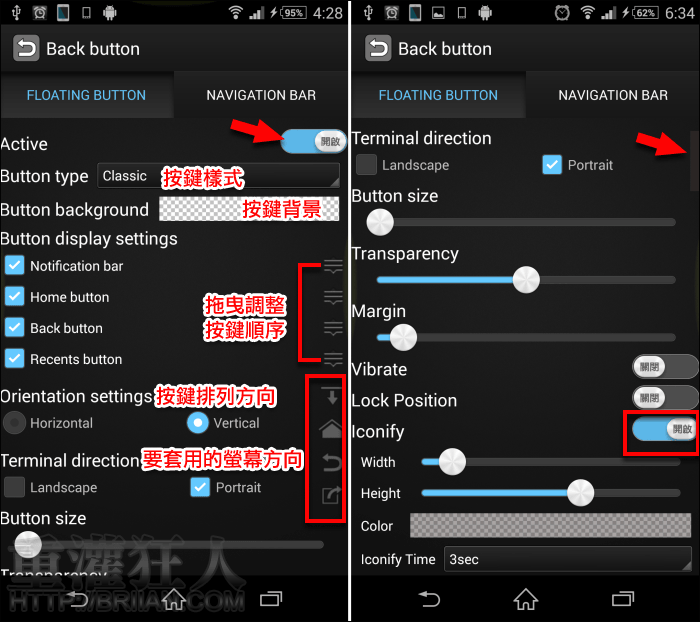
第3步 實際使用就會像下圖一樣,在螢幕上會顯示一個小圖標,點一下會顯示虛擬按鍵囉!